-
Total de itens
831 -
Registro em
-
Última visita
Posts postados por Alyson Ronnan Martins
-
-
Boa noite @Ferdinaldo
mais ou menos assim?
#include <stdio.h> #include <math.h> #define SCREEN_WIDTH 80 #define SCREEN_HEIGHT 24 void drawCircle(int radius) { int x, y; int centerX = SCREEN_WIDTH / 2; int centerY = SCREEN_HEIGHT / 2; for (y = 0; y < SCREEN_HEIGHT; y++) { for (x = 0; x < SCREEN_WIDTH; x++) { int distance = (int) sqrt((x - centerX) * (x - centerX) + (y - centerY) * (y - centerY)); if (distance == radius) { printf("*"); } else { printf(" "); } } printf("\n"); } } int main() { int radius; printf("Digite o raio do círculo: "); scanf("%d", &radius); drawCircle(radius); return 0; }
-
Boa noite @FernandoT
Pelo que entendi você quer colocar um "textbox" usando a "área" da planilha:
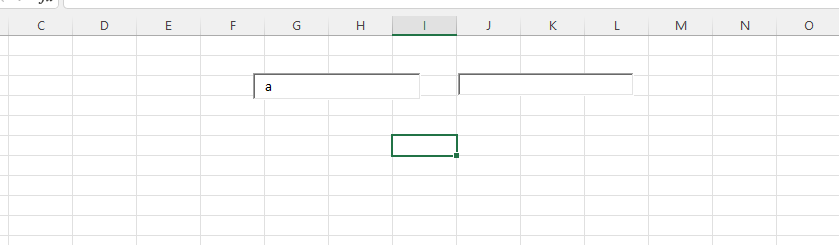
Se for isso que está planejando eu fiz os seguintes passos:
- Criar duas caixas de texto
-
ativar o modo desenvolvimento
-
- Clicar duas vezes em cima da caixa de texto que quero alterar para acessar o VBA e colocar o código abaixo:
-
Agora que coloquei para exibir uma mensagem, ao apertar qualquer botão, identifiquei os botões Enter e Tab:
-
Enter: 13
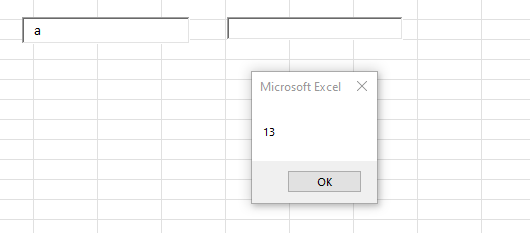
-
Tab: 9
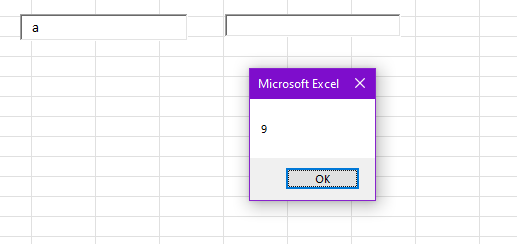
-
Enter: 13
-
Com os botões identificado agora vamos fazer o comando para pular de janela:
-
-
Agora basta fazer isso para o outro comando também:
-
Link para download da planilha com o exemplo: Planilha no onedrive
-
Bom dia.
Olha se esse código abaixo te ajuda.
'Planilha não tem as informações completas, sendo nescessário ter uma base 'de dados para colocar as informações pesquisar e adcionar na planilha 'principal. Depois de adcionar classificar ' -> Recomendado base de dados ter um ID (identificação unica numérica) para relalizar pesquisas acertivas ' -> Adcionar colunas e linhas para fazer a classificação ' -> Percorrer a planilha Produtos para localizar as tag para classificar ' -> Classificar pelas colunas adicionadas Public Sub main() 'Processo principal 'Variáveis Dim x As Long 'Variável de iteração linhas Dim y As Long 'Variável de iteração colunas Dim lastRow As Long 'Ultima linha Dim wantedValue As String 'Pexto de pesquisa Dim rowInAnoterSheet As Variant 'Numero da linha na tabela produtos Dim shProducts As Worksheet 'tabela produto Set shProducts = Sheets("Produtos") 'Partindo do princípio que os dados começam na coluna B 'Add colunas Sheets("Itens").Select Columns("B:D").Select Application.CutCopyMode = False Selection.Insert Shift:=xlToRight 'Adicionar títulos as colunas utilização iteração For y = 2 To 4 Cells(1, y).Value = "TAG " & y - 1 Next y 'Percorrer linnhas e adcionar as informações da colunas de classificações 'Iteração para linhas lastRow = Cells(Rows.Count, "E").End(xlUp).Row For x = 2 To lastRow wantedValue = Cells(x, "E").Value rowInAnoterSheet = SourchLineProduct(wantedValue) If rowInAnoterSheet = 0 Then Cells(x, 2).Value = "Não encontrado" Else For y = 2 To 4 Cells(x, y).Value = shProducts.Cells(rowInAnoterSheet, y).Value Next y End If Next x 'Classificar a tabela itens ActiveWorkbook.Worksheets("Itens").Sort.SortFields.Clear ActiveWorkbook.Worksheets("Itens").Sort.SortFields.Add2 Key:=Range("B2:B" & lastRow), _ SortOn:=xlSortOnValues, Order:=xlAscending, DataOption:=xlSortNormal ActiveWorkbook.Worksheets("Itens").Sort.SortFields.Add2 Key:=Range("C2:C" & lastRow), _ SortOn:=xlSortOnValues, Order:=xlAscending, DataOption:=xlSortNormal ActiveWorkbook.Worksheets("Itens").Sort.SortFields.Add2 Key:=Range("D2:D" & lastRow), _ SortOn:=xlSortOnValues, Order:=xlAscending, DataOption:=xlSortNormal With ActiveWorkbook.Worksheets("Itens").Sort .SetRange Range("B1:I" & lastRow) .Header = xlYes .MatchCase = False .Orientation = xlTopToBottom .SortMethod = xlPinYin .Apply End With End Sub Public Function SourchLineProduct(TextFind As String) As Long On Error GoTo ErrorFind Dim res As Long res = Application.WorksheetFunction.Match(TextFind, _ Sheets("Produtos").Range("E:E"), 0) SourchLineProduct = res Exit Function ErrorFind: Err.Clear SourchLineProduct = 0 Exit Function End FunctionPlanilha de exemplo: https://drive.google.com/file/d/1G49lhYiJt7UN4guvWfa0XCsGC8EsUyb0/view?usp=sharing
-
-
Uma correção para o código:
Public StatusContinueWrite As Boolean Public CurrentLine As Long Public Sub main() StatusContinueWrite = True: CurrentLine = 1 update End Sub Private Sub update() If StatusContinueWrite Then WriteOnLines Application.OnTime Now + TimeValue("00:00:01"), "update" Else MsgBox "Terminou" End If End Sub Private Sub WriteOnLines() Range("A" & CurrentLine).Value = "A": CurrentLine = CurrentLine + 1 End SubAgora um exemplo de como está o código:
Arquivo exemplo no google drive: https://drive.google.com/file/d/1XGf5VDCiWvzI9lyLk__PeshyVibj52HF/view?usp=sharing
Verifica esse último código.
-
Dim continueWriting As Boolean Sub StartWriting() continueWriting = True WriteText End Sub Sub StopWriting() continueWriting = False End Sub Sub WriteText() Dim rng As Range Set rng = Range("A1") While continueWriting If Application.SendKeys("{F2}") Then Exit Sub Else rng.Value = "A" Set rng = rng.Offset(1, 0) End If Wend End Sub -
Conseguiu a solução?
-
Boa noite @Thamires Furtuoso Alexandre.
Teria como fazer uma planilha "fictícia" sem estar classificar e outra já classificada? (só para entender como deve ser o botão de classificação)
-
Boa noite @dark_skittles
Teria um pequeno exemplo para olharmos?
-
O arquivo .htaccess é um arquivo de configuração que é usado pelos servidores web Apache e outros servidores baseados em Apache, como o Nginx. Ele é geralmente colocado na raiz do diretório do site e é usado para fazer configurações específicas para o site, como redirecionamento de URL, proteção de diretórios com senha, entre outras configurações.
No caso específico que você mencionou, o conteúdo do arquivo .htaccess estava redirecionando todas as solicitações para o endereço IP local 127.0.0.1 na porta 80, o que pode ter causado o erro 403 que o seu irmão relatou ao tentar acessar o projeto PHP pelo tablet ou celular. Ao remover o arquivo .htaccess, você removeu a configuração de redirecionamento e permitiu que o projeto PHP fosse acessado normalmente.
É importante lembrar que o arquivo .htaccess pode conter configurações importantes para o funcionamento do site, por isso é recomendado fazer uma cópia de backup antes de fazer qualquer alteração no arquivo. Se você não sabe exatamente o que está fazendo, é recomendado procurar a ajuda de um profissional ou do suporte técnico da sua hospedagem.
Se você precisa recriar o arquivo .htaccess, você pode criar um novo arquivo vazio e inserir as configurações necessárias.
RewriteEngine On RewriteCond %{REQUEST_FILENAME} !-d RewriteCond %{REQUEST_FILENAME} !-f RewriteRule ^ index.php [L]
-
Eu recomendaria troca o input por uma label normal e colocar o input com hidden assim ele vai estar lá escondido e o valor vai estar aparecendo.
-
Boa tarde.
Para excluir uma linha em uma planilha específica, você precisa referenciar a planilha na qual a linha está localizada usando a propriedade "Worksheets". Você pode fazer isso modificando a linha onde você define a variável "ult_linha" para:ult_linha = Worksheets("Plan6").cells(rowns.count, "A").End(xlUp).RowIsso irá definir "ult_linha" como o número da última linha na Plan6 que contém dados na coluna A.
Em seguida, dentro do loop "For", você precisa modificar as referências de célula para incluir a Plan6. Você pode fazer isso adicionando "Worksheets("Plan6")." antes das referências de célula. Por exemplo:
If Worksheets("Plan6").Cells(linha, 18).Value = valor_processo Then Worksheets("Plan6").Range(Worksheets("Plan6").Cells(linha, 1), Worksheets("Plan6").Cells(linha, 42)).Delete Shift:=xlUp linha = linha - 1 End IfIsso irá excluir a linha correspondente ao processo "valor_processo" na Plan6.
Com o tempo se sua função ficar mais lenta troque o for pelo find
-
Boa tarde.
Para limitar a entrada de datas em um TextBox no VBA, você pode usar o evento "BeforeUpdate" para validar se a data está dentro do intervalo desejado e, em seguida, permitir ou impedir que o usuário insira a data. Aqui está um exemplo de como limitar a entrada de datas a partir de 1971:
Private Sub TextBox1_BeforeUpdate(ByVal Cancel As MSForms.ReturnBoolean) If Me.TextBox1.Value < DateSerial(1971, 1, 1) Then MsgBox "A data deve ser igual ou superior a 01/01/1971." Cancel = True End If End SubExplicação:
O evento "BeforeUpdate" é acionado antes que o valor do TextBox seja atualizado.
A função "DateSerial" cria uma data com base em três argumentos: o ano, o mês e o dia.
Se a data inserida pelo usuário for anterior a 01/01/1971, uma mensagem de aviso será exibida e a atualização será cancelada.
Para limitar a entrada de datas entre um intervalo específico, você pode usar o mesmo código acima, porém ajustando a condição da seguinte maneira:
Private Sub TextBox1_BeforeUpdate(ByVal Cancel As MSForms.ReturnBoolean) If Me.TextBox1.Value < DateSerial(1971, 1, 1) Or Me.TextBox1.Value > DateSerial(2001, 12, 31) Then MsgBox "A data deve estar entre 01/01/1971 e 31/12/2001." Cancel = True End If End SubNesse caso, se a data inserida pelo usuário for anterior a 01/01/1971 ou posterior a 31/12/2001, uma mensagem de aviso será exibida e a atualização será cancelada.
-
Bom dia.
Tenta usar o código abaixo:Dim strPath As String Dim strPathAndName As String strPath = ActiveDocument.Path 'Obtém o caminho da pasta do documento ativo strPathAndName = strPath & "\" & ActiveDocument.Name 'Concatena o caminho com o nome do documento MsgBox strPathAndName 'Mostra o caminho completo do documento em uma caixa de mensagem
-
Deu certo o que precisa?
-
Segue um link de exemplo
-
Bom dia.
Imaginando o seu projeto, pensaria em colocar um "tabela dinâmica" fazendo aparecer os 20 produtos na e seus valores. Agora no formulário poderia ser um listbox ou inputs e labels, você teria uma planilha exemplo que possa enviar? (para saber qual seria a ideia do formulário.)
-
Boa noite @riberex00
Foi criado o comando "PesquisaAvancada":
Public Sub PesquisarAvancado(Categoria As String, Valor As String) Dim shBase As Worksheet 'Planilha de base Dim shPesq As Worksheet 'Planilha para exibir dados da pesquisa Dim lCategorias As Long 'Linha para cabeçalho das categorias Dim ultimaColunaBase As Long 'Ultima coluna da tabela "base" Dim ultimaLinhaBase As Long 'Ultima linha da tabela "base" Dim y As Long 'Variável para coluna do "FOR" Dim x As Long 'Variável para linha do "FOR" Dim novaLinhaPesquisa As Long 'Nova linha na planliha "Pesquisar" Set shBase = Sheets("BASE_DADOS") Set shPesq = Sheets("PESQUISAR") lCategorias = 3 novaLinhaPesquisa = 11 ultimaColunaBase = shBase.Cells(lCategorias, Columns.Count).End(xlToLeft).Column ultimaLinhaBase = shBase.Cells(Rows.Count, "A").End(xlUp).Row 'Idenfificar a coluna igual ao texto da categoria For y = 1 To ultimaColunaBase Step 1 If shBase.Cells(lCategorias, y).Value = UCase(Categoria) Then 'Pesquisar em todas as linhas para verificar se o "Valor" é igual ao da célula For x = lCategorias + 1 To ultimaLinhaBase Step 1 'Identificar as linhas que estejam com o mesmo valor If shBase.Cells(x, y).Value = Valor Then 'Agora deve passar as informações para tabela pesquisa shPesq.Cells(novaLinhaPesquisa, "B").Value = shBase.Cells(x, "A").Value shPesq.Cells(novaLinhaPesquisa, "C").Value = shBase.Cells(x, "B").Value shPesq.Cells(novaLinhaPesquisa, "D").Value = shBase.Cells(x, "C").Value shPesq.Cells(novaLinhaPesquisa, "E").Value = shBase.Cells(x, "D").Value shPesq.Cells(novaLinhaPesquisa, "F").Value = shBase.Cells(x, "E").Value shPesq.Cells(novaLinhaPesquisa, "G").Value = shBase.Cells(x, "F").Value shPesq.Cells(novaLinhaPesquisa, "H").Value = shBase.Cells(x, "G").Value shPesq.Cells(novaLinhaPesquisa, "I").Value = shBase.Cells(x, "H").Value novaLinhaPesquisa = novaLinhaPesquisa + 1 End If Next x End If Next y End SubEsse procedimento precisa receber o valor dos dois campos ComboBox que estão na planilha, por esse motivo ao clicar no botão ele passa a informação para o procedimento:
Public Sub ButtonPesquisar() LimparPesquisa PesquisarAvancada CmbTipo.Value, CmbDescricao.Value End Sub
Antes de iniciar o processo de pesquisa foi colocado o procedimento para limpar a planilha de pesquisa:
Public Sub LimparPesquisa() Dim uLinha As Long uLinha = Cells(Rows.Count, "B").End(xlUp).Row If uLinha > 10 Then Range("B11:I" & uLinha).ClearContents End If End SubFaz o teste para ver se funciona Planilha anexada no google drive
https://drive.google.com/file/d/1_RofueQevo92sxEuIGpfkwi2Z_y1dWB_/view?usp=sharing
-
Serve sim.
manda o link do GoogleDrive ou OneDrive com o arquivo agora. -
Boa tarde.
Tem um arquivo que possa postar para ajudar a exemplificar mais rápido?
-
Boa tarde, não entendi se é um comentário ou uma crítica.
Esse é um forum para compartilhamento de conhecimento e se tivermos passado por um problema parecido ajudamos, no tempo que tivermos disponível. Eu por exemplo já ajudei algumas vezes e nunca recebi um centavo por qualquer ajudar.
Se precisar de algo mais específico poste a planilha que apresentar o problema para baixar e tentar ajudar.
-
Boa noite.
Mesmo que seu projeto não seja em access recomento olhar esse Artigo:
-
Muito boa recomendação, nunca peguei o Laravel ou usei o composer, sem fui dos que vão direto no PHP.
Dependendo do seu projeto recomendo fortemente olha o desenvolvimento em NodeJS.
Hoje as soluções que eu trabalho são votadas a resolver problemas em JS usando apenas eles. E estou no mesmo barco que você, tentei usar o Docker recentemente e não consegui de jeito alguma e algumas pessoas que conheço se queixaram justamente dessa aplicação para de funcionar.
-
Boa tarde @gustavoandretta.
Da sim para fazer com o VBA, porém para entender melhor teria como enviar uma planilha com alguns dados "fictícios" somente para fazer a primeira parte que precisa?


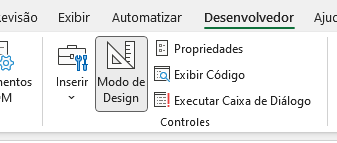


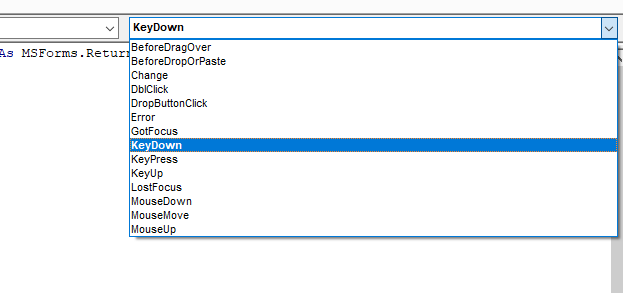

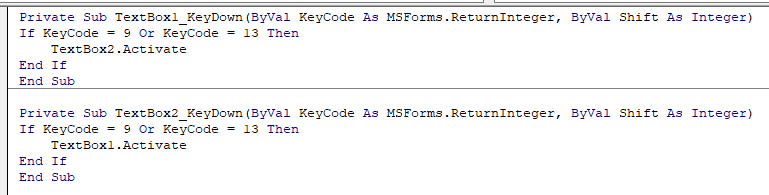
Webscraping VBA Selenium - Excel
em VBA
Postado
Bom dia @Kisono
Olha se esse código consegue clarear um pouco o que precisa: